轻松搞定!Excel 输入 0 开头数据不显示的解决秘籍
Excel 作为我们日常办公中常用的软件,常常会遇到一些小烦恼,比如输入 0 开头的数据却不显示,这可让人伤脑筋,别担心,下面就为您详细介绍解决这一问题的方法。
想要让 Excel 正确显示 0 开头的数据,第一种方法是将单元格格式设置为文本格式,选中需要输入 0 开头数据的单元格或单元格区域,右键点击,在弹出的菜单中选择“设置单元格格式”,在“数字”选项卡中,选择“文本”,然后点击“确定”,这样设置后,再输入 0 开头的数据,就能够正常显示了。
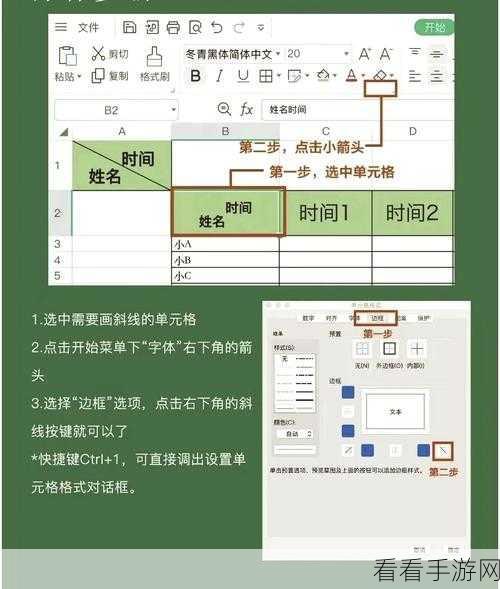
第二种方法是在输入数据前先输入一个单引号 ' ,然后再输入 0 开头的数据,这种方法简单快捷,适用于少量数据的输入。
第三种方法是通过自定义单元格格式来实现,同样是选中单元格或单元格区域,右键点击选择“设置单元格格式”,在“数字”选项卡中,选择“自定义”,在“类型”框中输入“000000”(具体的 0 的个数根据您需要输入的数据的位数来确定),然后点击“确定”。
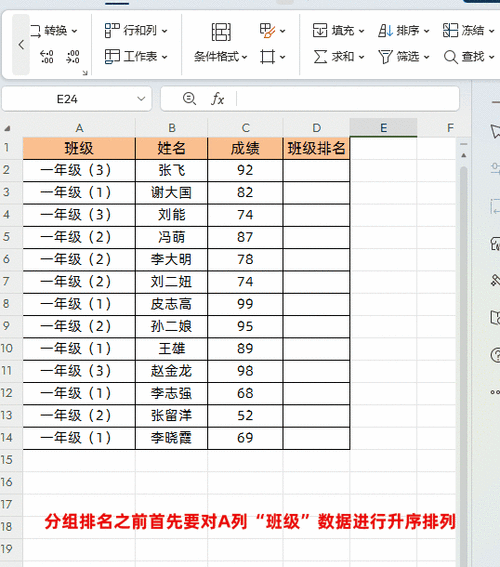
通过以上几种方法,您就能够轻松解决 Excel 输入 0 开头数据不显示的问题,让您的办公更加高效便捷。
参考来源:办公软件使用技巧总结
